
Aby uzyskać wciągające i satysfakcjonujące wrażenia z gry, jeden monitor nie wystarcza już wielu graczom. Podczas gdy konfiguracja z dwoma monitorami zapewnia większą powierzchnię ekranu, lepszą wielozadaniowość i szersze pole widzenia, jest popularna wśród graczy. Konfiguracja może wydawać się trudnym przedsięwzięciem ze względu na kompatybilność, zarządzanie kablami i inne zmienne, szczególnie dla nowych graczy.
Maksymalne wykorzystanie możliwości gry: przewodnik dla początkujących dotyczący konfiguracji dwóch monitorów
Zanim zaczniemy, upewnij się, że Twój GPU obsługuje wiele wyjść; powinny również mieć ten sam rozmiar, rozdzielczość i częstotliwość odświeżania, aby zminimalizować skalowanie lub problemy z wydajnością podczas grania.
Układ dwóch wyświetlaczy można skonfigurować na różne sposoby, w zależności od osobistych preferencji i zamierzonego zastosowania. Możesz ustawić je obok siebie, aby poszerzyć pole widzenia i uzyskać wciągające wrażenia z gry, ale zwykle są one używane do obserwowania innych programów, takich jak Discord, OBS i Spotify podczas grania.
Krok 1: Wybierz odpowiednie monitory
Na rynku dostępnych jest wiele monitorów, ale ten, który wybierzesz, będzie zależał od konfiguracji i sposobu użytkowania. Jeśli zamierzasz używać konfiguracji z dwoma wyświetlaczami do wielozadaniowości podczas grania, możesz wybierać pomiędzy wieloma rozdzielczościami i łączyć płaski i zakrzywiony monitor. Jednak ze względów czysto gamingowych będziesz potrzebować dwóch monitorów o tym samym rozmiarze, rozdzielczości i częstotliwości odświeżania.
Sprawdź złącza na monitorach i GPU, aby połączyć je bezpośrednio; w przeciwnym razie wymagany będzie adapter.
Krok 2: Skonfiguruj wyświetlacze
Nadszedł czas, aby skonfigurować wyświetlacze teraz, gdy zostały zamontowane. To tak proste, jak podłączenie monitora i karty graficznej za pomocą kabla HDMI lub Display. Następnie musisz wprowadzić pewne modyfikacje w „Ustawieniach wyświetlania”.
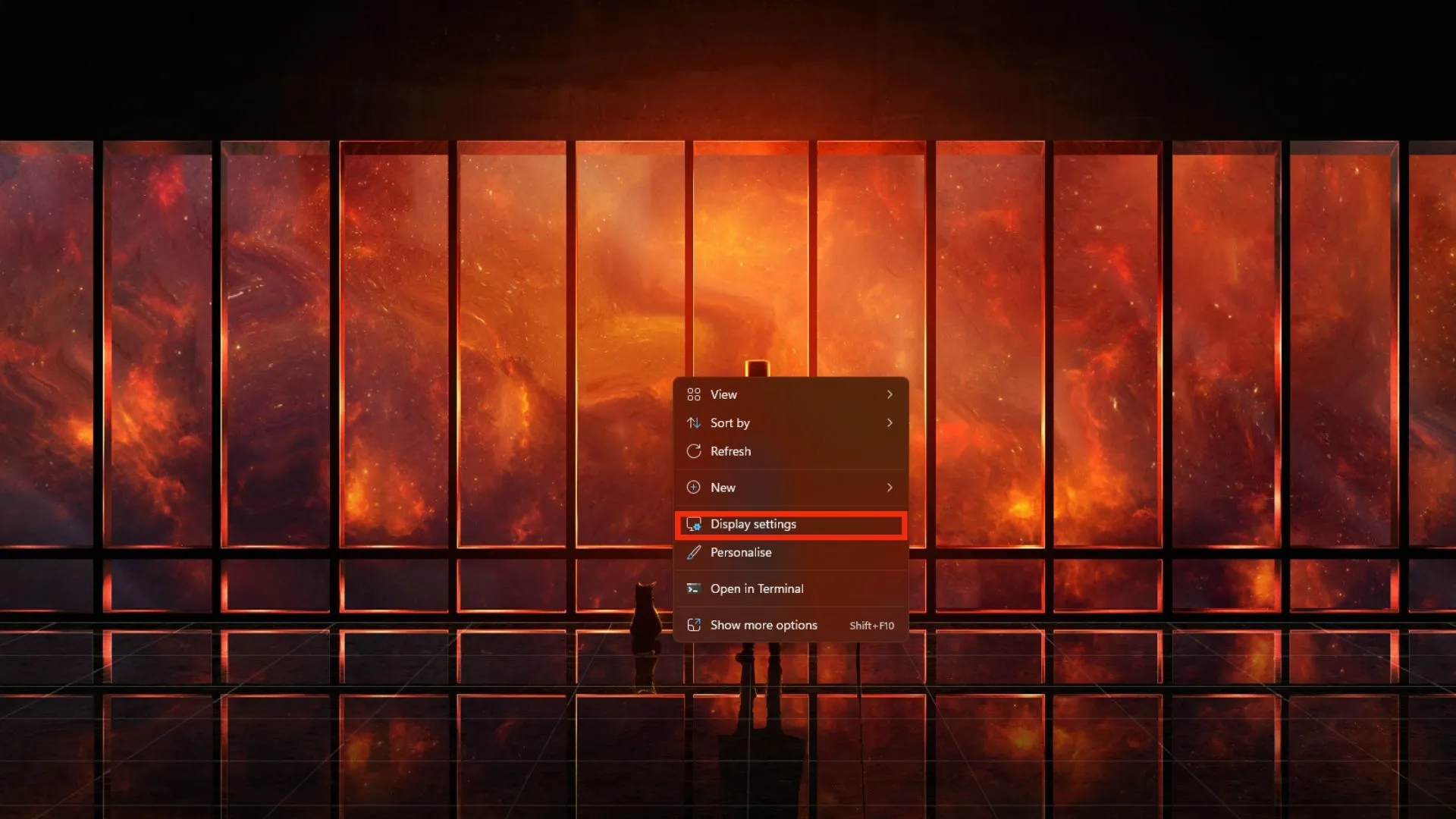
Aby rozpocząć, kliknij prawym przyciskiem myszy pulpit i wybierz „Ustawienia wyświetlania”. Pojawi się okno dialogowe wyświetlające ekrany jako 1 i 2; klikając je, możesz wybrać swój główny i dodatkowy wyświetlacz.
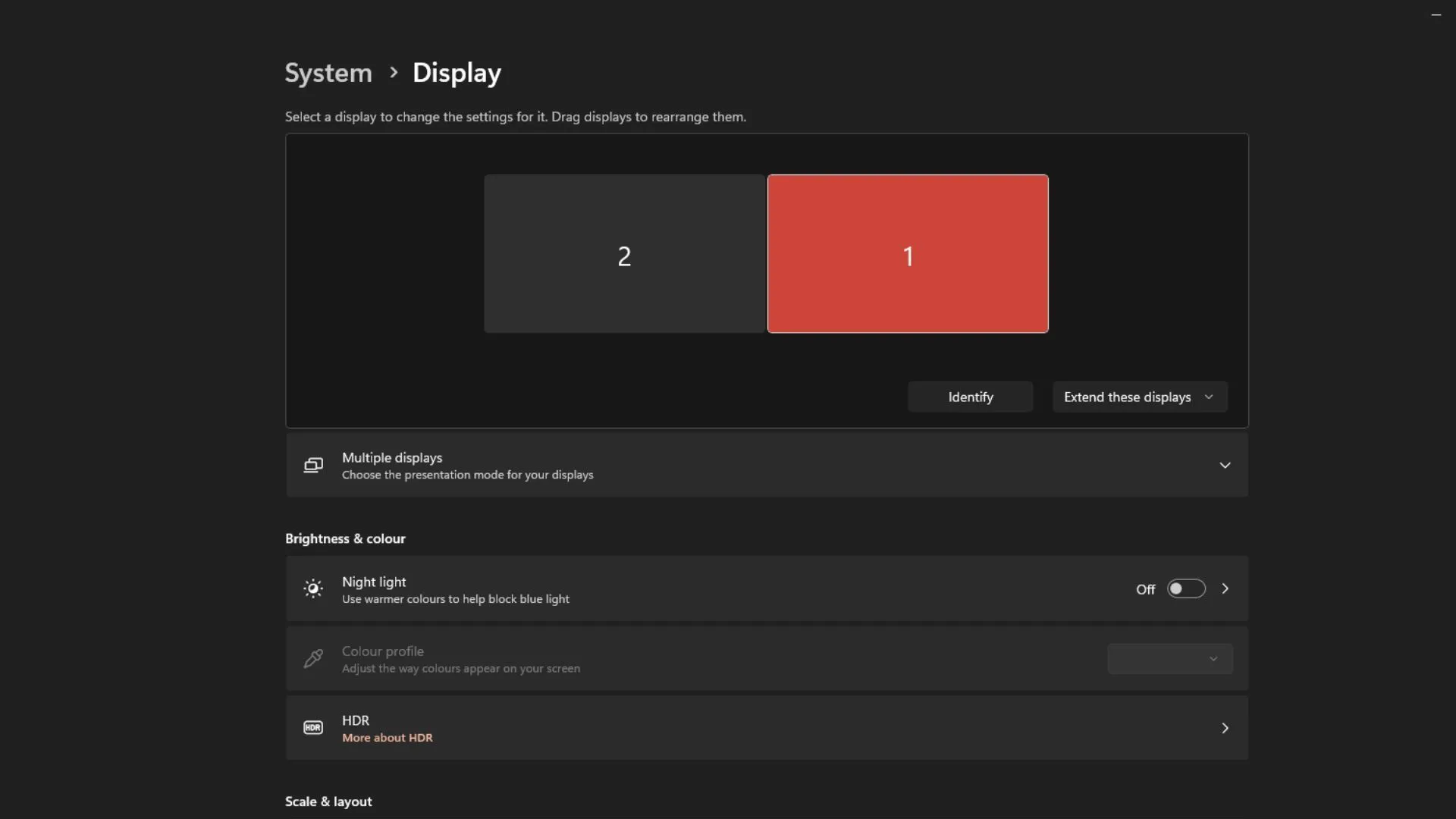
Krok 3: Skonfiguruj styl wyświetlania
Po skonfigurowaniu głównego i dodatkowego wyświetlacza możesz zmienić styl wyświetlania z menu rozwijanego. Wybierz „Rozwiń te wyświetlacze” z menu rozwijanego, jeśli chcesz wykonywać wiele zadań jednocześnie podczas grania.
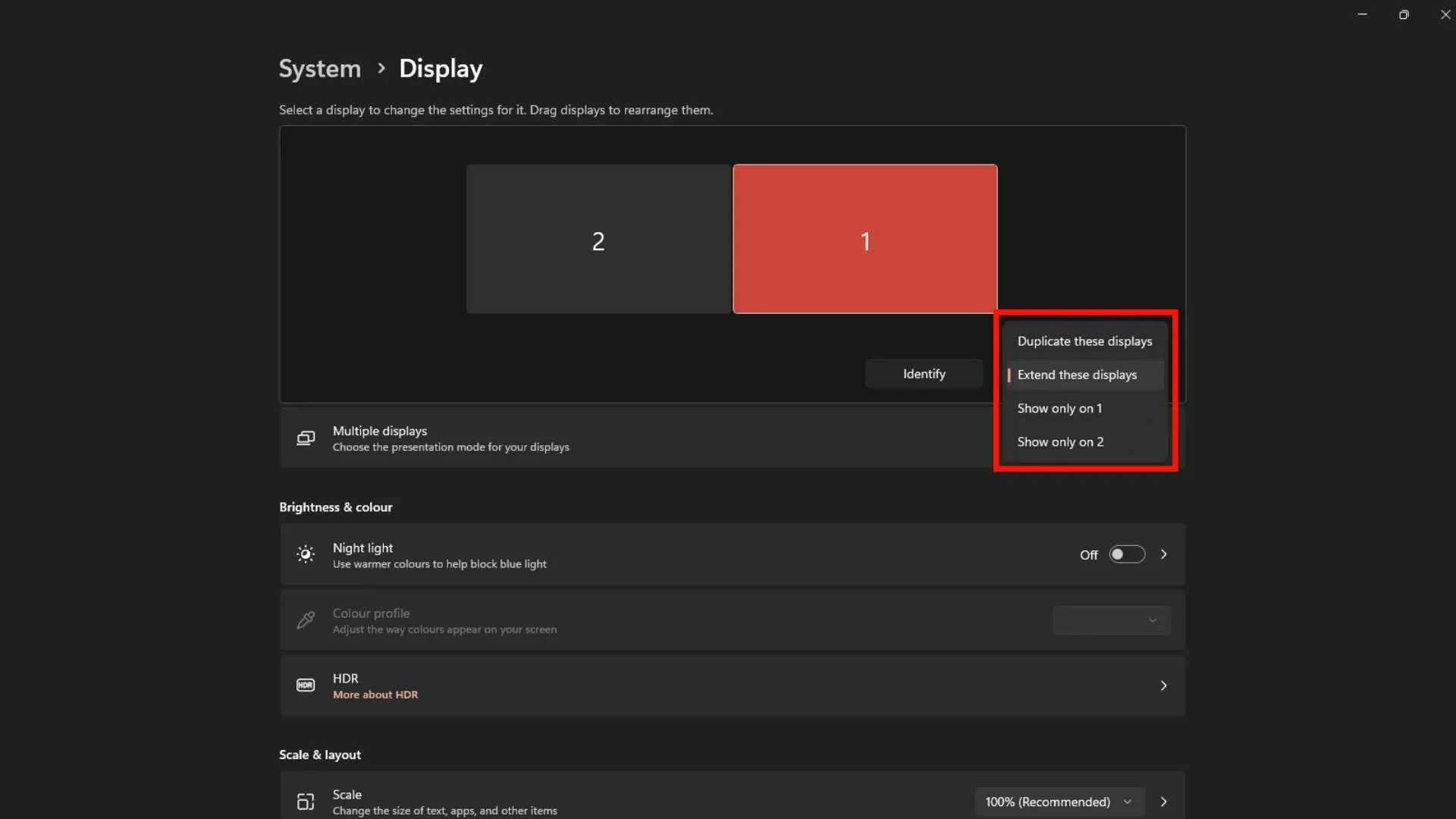
Wreszcie, konfiguracja z dwoma wyświetlaczami może przynieść wiele korzyści, takich jak szersze pole widzenia i zwiększona zdolność do pracy wielozadaniowej. Możesz bez wysiłku skonfigurować swój system i przenieść swoje wrażenia z gry na wyższy poziom dzięki odpowiedniemu sprzętowi, oprogramowaniu i ustawieniom.




Dodaj komentarz